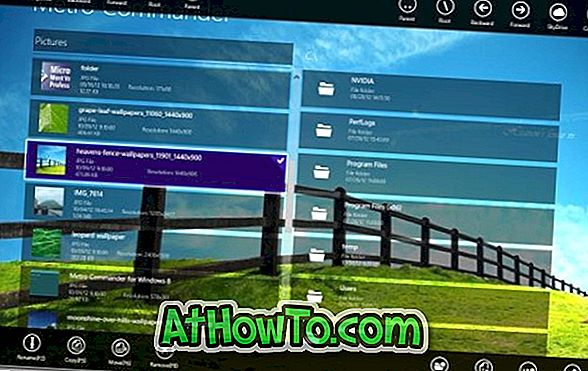Die Touch-Tastatur in Windows 8 ist nicht nur eine Bildschirmtastatur, sondern eine leistungsstarke Tastatur für Tablets und andere Touch-Geräte. Bei der Touch-Tastatur gibt es zwei Modi: eine Tastatur in voller Größe mit großen Tasten und eine weitere Daumentastatur mit aufgeteilten Tasten.
Die Touch-Tastatur in Windows 8 enthält einige nützliche Funktionen, um die Tippgeschwindigkeit zu verbessern. Es zeigt während der Eingabe Textvorschläge an, fügt automatisch ein Leerzeichen ein, nachdem Sie Textvorschläge ausgewählt haben, fügt einen Punkt hinzu, nachdem Sie auf die Leertaste doppelklicken, und schreibt den ersten Buchstaben jedes Satzes automatisch in Großbuchstaben.

Benutzer, die Windows 8 auf einem Tablet ausführen, wissen, dass das Touch-Keyboard beim Tippen den Tastenton wiedergibt. Auch wenn der Klang schön und hilfreich ist, kann es ärgerlich sein, wenn Dokumente und E-Mails mit unserer Lieblingsmusik in einem Player erstellt werden. Natürlich kann man den Systemsound stummschalten, aber es gibt tatsächlich eine bessere Option, um den Touch-Keyboard-Sound vollständig auszuschalten.
Wenn Sie nicht gerade den Sound der Touch-Tastatur hören möchten, führen Sie die folgenden Schritte aus, um den Sound der Touch-Tastatur in Windows 8 vollständig zu deaktivieren:
Schritt 1: Wischen Sie vom rechten Bildschirmrand aus, um die Charms-Leiste aufzurufen. Wenn Sie die Maus und die Tastatur verwenden, müssen Sie entweder den Mauszeiger in die obere oder untere rechte Ecke des Bildschirms bewegen oder Windows + C drücken, um die Charms-Leiste anzuzeigen.

Schritt 2: Klicken oder tippen Sie in der Charms-Leiste auf Einstellungen und dann auf (oder tippen Sie auf) PC-Einstellungen ändern, um die PC-Einstellungen zu öffnen.

Schritt 3: Klicken / tippen Sie hier im linken Fensterbereich auf Allgemein und suchen Sie nach einer Option mit dem Namen Ton der abgespielten Taste während der Eingabe im rechten Bereich unter der Tastatur der Tastatur. Bitte beachten Sie, dass diese Option möglicherweise nicht auf Geräten ohne Berührung angezeigt wird.

Schritt 4: Bewegen Sie den Schieberegler (unter der Wiedergabetaste ertönt bei der Eingabe) nach links, um ihn zu deaktivieren, und nach rechts, um den Ton zu aktivieren. Das ist es!